
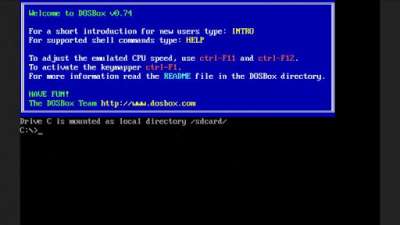
U ovom članku ću govoriti o pokretanju programa za Windows (*. exe datoteke) na telefonima i tabletima koji rade operativni sistem Android. Ne govorimo o flešovanju drugog operativnog sistema umjesto matičnog Androida, već o emulatorima koji rade u Android okruženju. Postoje 3 emulatora, o prednostima i nedostacima svakog čitamo u nastavku.
Metoda br. 1 - QEMU(najbrži, ali malo bugljiv)
Zahvaljujući ovom emulatoru možete ga pokrenuti na svom uređaju android windows 95 ili Windows 98. Prije nego što pričamo o prednostima i nedostacima ovog emulatora, predlažem da ga sami instalirate i pogledate kako funkcionira. Siguran sam da će prizor učitavanja Windowsa na vaš pametni telefon iznenaditi ne samo vas, već i vaše prijatelje :)
Pa da počnemo:
1 Instalirajte SDLapp.apk (QEMU za Android v.0.13; ~1,35 Mb).
2 Preuzmite SDL.zip ( bios firmware, video kartice itd.) i raspakujte SDL fasciklu u koren sd kartice.
3 Preuzmite *.img sliku operativnog sistema ( | ), stavite “C.img” datoteku iz arhive u fasciklu “SDL” na SD kartici.
4 Pokrećemo program instaliran u prvoj fazi i radujemo se. Pa, ili budimo tužni, neće svi imati sreće.
Za početak, preporučujem preuzimanje Windows 95, spremniji je za rad na ekranu osjetljivom na dodir. Već je ugrađen tastatura na ekranu, tipke za jačinu zvuka su konfigurirane da simuliraju desni i levi klik miša. U oba operativna sistema, tipka "Menu" simulira pritisak na "Enter", a tipka "Back" simulira "Esc". Ekran osjetljiv na dodir radi kao touchpad na laptopima, tj. kursor neće biti tamo gde dodirnete, već tamo gde ga prevučete. Dvostruki klikovi ne rade uvijek, lakše je odabrati ikonu i pritisnuti “Enter” (dugme “Meni” na vašem telefonu).
Šta možete reći o radu? Windows 95 radi znatno brže od Windows 98, otprilike isto kao na računarima svog vremena, ali većina neophodni programi oni ne idu na to. U ovom QEMU portu, emulacija matematičkog koprocesora ne radi dobro. Stoga postoji mišljenje da se Windows XP, Windows 7 i Linux možda neće pokrenuti. Međutim, postoji i suprotno mišljenje. Ali ja lično nisam ovo testirao, ograničio sam se na Windows 95 i 98.
Da, uzgred, nisam vam govorio o načinu pokretanja mojih programa, ispravljam se. Mnogi ljudi pokušavaju povećati veličinu Windows slike. Ali predlažem da to učinim lakše. Da bismo pokrenuli naše programe, napravit ćemo sliku diska D i smjestiti sve što nam je potrebno u nju.
1 Preuzmite Qemu_HDD.rar (arhiva sa praznim slikama diskova različitih veličina).
2 Preuzmite WinImage_8.10.8100.rar i pomoću ovog programa dodajte svoje datoteke na sliku željene veličine. (Iz nekog razloga UltraISO ne može ispravno raditi sa img datotekama)
3 Preimenujte sliku sa svojim programima u “D.img” i stavite je u SDL folder na sd kartici telefona.
4 U sdl.conf pišemo sljedeće: "/sdl -L . -m 128 -boot c -hda C.img -hdb D.img-usb -usbdevice tablet"
5 Pokrenite Windows i pokušajte da pokrenete svoj program sa diska D.
Sada o nedostacima:
- Klikovi (tapovi) ne rade prvi put.
- Nema mrežne ili internetske podrške.
- Nema zvuka.
- Rezolucija ekrana nije pogodna za udoban rad.
- Netačan protok vremena (sat u Windows-u pokazuje pogrešno vreme).
- Podrška i dalji razvoj QEMU je obustavljen.
Prednosti:
- Radi mnogo brže od ostalih emulatora.
Metoda br. 2 - BOCHS(najstabilniji, ali spor)
Bez sumnje, ovo je najbolji od svih ovdje predstavljenih emulatora. Nije tako bugljiv kao QEMU, radi stabilnije i nema problema sa mišem. Teoretski, može pokrenuti bilo koji operativni sistem iz porodice i386. Ali emulator radi sporo, tako da u praksi pokretanje teških operativnih sistema može potrajati i do pola sata. Iako, postoje lagane distribucije svima omiljenog Windows XP-a, koje je sasvim moguće pokrenuti na Android telefonu sa prosječnim karakteristikama u razumnom vremenu.
Instalacija je na mnogo načina slična QEMU instalaciji:
1 Instalirajte Bochs2_5_1.apk (BOCHS za Android v.2.5.1; ~1,20 Mb).
2 Preuzmite SDL_for_BOCHS.zip (bios firmver, video kartice, itd.) i raspakujte ga u SDL folder, prethodno kreiran u korenu sd kartice.
3 Preuzmite *.img sliku operativnog sistema (), preimenujte datoteku iz arhive u “c.img” i ispustite je u fasciklu “SDL” na sd kartici. (Pažnja, slike sa QEMU ne rade).
4 Pokrenite program instaliran u prvoj fazi i pričekajte.
Možete kliknuti mišem pritiskom na tipke za jačinu zvuka. Ostali tasteri su isti kao u QEMU: "meni" je ekvivalentno "enter", a taster "nazad" se tretira kao "Esc".
Ako želite da pokrenete svoje programe i igre, onda kreirajte sliku diska i povežite je kao disk D. Koristite metod opisan gore za QEMU. Da biste prisilili emulator da koristi vašu sliku kao D disk, otvorite datoteku "bochsrc.txt" u mapi "SDL" i uklonite "#" prije reda #ata0-slave: type=disk, path="d.img". Preimenujte svoju sliku u “d.img” i ispustite je u fasciklu “SDL”.
Postoji i jednostavnija opcija, bez upotrebe slike. Ova verzija BOCHS podržava direktan pristup memoriji telefona. Da biste omogućili ovu opciju, dodajte liniju ata0-slave: type=disk, mode=vvfat, path=/sdcard/HDD, journal=vvfat.redolog u datoteku "bochsrc.txt". Gdje je "HDD" folder kreiran u korijenu SD kartice.
Protiv:
Nema mrežne podrške
Radi sporije od ostalih
Prednosti:
- Stabilan rad i dobra emulacija miša
- Pokreće većinu operativnih sistema
- Podrška za emulaciju zvučne kartice
- Kontinuirani razvoj programa
Metoda broj 3 - aDOSBox (samo još jedna opcija)
Ovaj emulator će biti zanimljiv prvenstveno ljubiteljima starih DOS igara. Ali uprkos činjenici da je kreiran za pokretanje DOS-a, majstori su pronašli način da pokrenu Windows na njemu. Treba napomenuti da dobro radi. Na ovom emulatoru bolji ekran, Windows je zauzeo sav prostor na ekranu, nije bilo crnog okvira oko ivica. Miš radi malo bolje nego u QEMU. Istina, ako u QEMU miš nije uvijek radio, onda u aDOSBoxu ponekad slučajno "klikne" prilikom kretanja.
Za instalaciju ćemo uraditi sljedeće korake:
1 Preuzmite i instalirajte aDosBox-v0.2.5.apk (~1,80 MB)
2 Preuzmite config-adosbox.rar, kopirajte datoteku “dosbox-0.74.conf” iz arhive u mapu “sdcardapp-dataorg.hystudio.android.dosbox.dosbox” (sa zamjenom; mapa će se pojaviti tek nakon instaliranja programa ).
3 Preuzmite arhivu sa slikom Windows 98 (ista slika kao za BOCHS) i ispustite datoteku “win98.img” iz arhive u korijen sdcard-a.
4 Pokreni instalirani program i strpljivo sačekajte nekoliko minuta.
Zaključak.
Nijedna od metoda za pokretanje Win32 aplikacija na Android uređajima vam ne daje mogućnosti koje bi bile dostupne u punopravnom operativnom sistemu. Windows sistem. Ako brzina rada i odsustvo zvuka nisu bitni, onda ga možete pokrenuti sasvim prolazno razni programi bez pristupa mreži, igrajte igrice (DOS igre će raditi prilično dobro). Ali nedostatak internetske veze veliki je nedostatak emulatora. Jer mi je lično bilo potrebno Windows aplikacije radeći preko interneta. Na primjer, za Android ne postoji pretraživač s autorizacijom pomoću korisničkih certifikata (kao za WebMoney Keeper Light), ali na Windowsu bilo koji pretraživač to podržava. Ali to nije bio slučaj, nema pristupa internetu iz emulatora.
Mislim da svako ima svoje razloge za instaliranje i386 emulatora. Sretno sa vašim eksperimentima. Nadam se da je materijal bio koristan barem nekome.
Sve gore opisano je testirano Samsung Galaxy Napomena.
Zdravo svima! Lutajući po stranicama raznih sajtova, tražeći nešto zanimljivo za telefon, naišao sam na zanimljiv članak koji je objašnjavao kako pokrenuti OS Windows na Androidu. One. ne mijenjate OS, samo pokrećete Windows emulator. Postoje tri načina da ga pokrenete, ali sam zatečen samo sa dva...
Metoda 1 - QEMU
Pa da počnemo.. Šta ćemo uraditi:
- Preuzmite i instalirajte sdlapp.apk na svoj telefon
- Preuzmite sdl.zip i raspakujte SDL folder u korijen memorijske kartice
- Preuzmite sliku OS (operativnog sistema):
4. Ponovo pokrenite telefon
5. Pokrećemo program iz koraka 1. i vidimo da OS Windows počinje da se pokreće)))
Instaliranje vaših aplikacija:
- Preuzmite qemu_hdd.rar (prazne slike diska)
- Preuzmite Winimage_8.10.8100.zip i koristite ga za kopiranje vaših datoteka u sliku željene veličine
- Zatim preimenujte sliku sa svojim programima u “D.img” i ispustite je u SDL folder na memorijskoj kartici.
- U sdl.conf pišemo sljedeće - "/sdl -L . -m 96 -boot c -hda C.img -hdb D.img -usb -usbdevice tablet"
- Pokrenimo Windows i pokušajmo pokrenuti vaše aplikacije...
Ova metoda je prilično jednostavna i nema ništa komplikovano..
Metoda 2 - BOCHS
Ova metoda je vrlo slična prvoj. I on se smatra najvećim najbolji način. Može da radi i Windows 95 i Windows xp... Manje je kvarova, radi stabilnije i nema problema sa mišem. Ali emulator radi jednako sporo kao QEMU. I mnogi pišu da može pokrenuti i Windows XP.
Pa da počnemo:
- Preuzmite i instalirajte Bochs2_5_1.apk
- Preuzmite SDL_for_BOCHS.zip i raspakujte sve fajlove iz arhive u fasciklu SDL koju ste prethodno kreirali u korenu SD kartice.
- Preuzmite *.img OS sliku - Windows 98 ( OS IMAGE IZ QEMU(PRVI NAČIN) NAŽALOST NEĆE RADITI)
- Preimenujte datoteku iz arhive u “c.img” i ispustite je u SDL folder na sd kartici.
- Pokrećemo program instaliran u prvoj fazi i čekamo...
Ako želite da pokrenete svoje programe ili igre, moraćete da kreirate sliku diska i da je povežete kao drajv D. Koristite metod opisan gore za QEMU. Da bi vaša slika radila kao disk D, otvorite datoteku "bochsrc.txt" u fascikli SDL i uklonite # ispred reda #ata0-slave: type=disk, path="d.img" . d.img" i ispustite ga u folder "SDL".
Postoji i jednostavnija opcija, bez kreiranja slike.
Ova verzija BOCHS-a podržava direktan pristup memoriji telefona, a da biste je aktivirali potrebno je dodati sljedeći red:
ata0-slave: type=disk, mode=vvfat, path=/sdcard/HDD, journal=vvfat.redolo
Morate ga zapisati u datoteku "bochsrc.txt" . Gdje je "HDD" folder kreiran u korijenu SD kartice.
Eksperimentišite, pokušajte i pišite komentare...
Recenzije
vanredni profesor Ashot | 15.8.2012 02:28
Da, to znači. Pokrenuo sam Khryusha na svom optimus one, sve je u redu, windows xp log i loading bar, a onda....Herak. BSOD se pojavio na mom telefonu. Pa, moraš...
Vladik Dubrovin | 22.6.2012 13:05
sanchez, sada sam pokrenuo drugu prozorski put 95, ne pada, ali miš usporava i grafika je loša. Ali radi, iako polako)))
Da biste mogli koristiti Windows programe na uređajima kojima upravlja operativni sistem Android sistem, morate na njih instalirati odgovarajuće emulatore. Ne govorimo o flešovanju androida na windows, već o emulatorima koji rade u Android okruženju. Postoji nekoliko emulatora koji vam omogućavaju da pokrenete Windows 95, 98 i Windows XP na androidu. Svaki od njih ima svoje prednosti i nedostatke.
QEMU (najbrži, ali s greškama)
Ovaj emulator vam omogućava učitavanje prozora 95 ili pokrenite prozore 98 na androidu. Da biste procijenili performanse ovog emulatora, pokušajte ga sami instalirati i testirati.
Da biste instalirali emulator potrebno je da uradite sledeće:
- Instalirajte SDLapp.apk (QEMU za Android v.0.13; ~1,35 Mb).
- Preuzmite SDL.zip (ovdje je firmver BIOS-a, različite video kartice itd.) i raspakujte ga u korijen sd kartice.
- Preuzmite *.img sliku operativnog sistema (Win95 / Win98).
- Datoteka iz “C.img” arhive mora biti smještena u folder “SDL” na fleš disku.
- Pokrenite inicijalno instalirani program, iako to možda nije moguće za sve.
Pokretanje Win na QEMU emulatoru
Prvo, možete preuzeti Windows 95 kako bi bio prilagođeniji za rad ekran osetljiv na dodir, a instalacija Windows 98 na Android dolazi sa nekim nijansama. Win95 već ima ugrađenu tastaturu na ekranu, tasteri za jačinu zvuka su konfigurisani da simuliraju desni ili levi klik miša. U oba OS, tipka “Menu” simulira pritisak na “Enter”, a tipka “Back” simulira “Esc”. Ekran osetljiv na dodir radi kao touchpad na laptopu, odnosno kursor postaje tamo gde ga prevučete. Ne uspe uvek dupli klikovi, mnogo je lakše odabrati željenu ikonu i pritisnuti “Enter” (taster “Meni” na telefonu).
Kao rezultat testiranja, bit će primjetno da je pokretanje Windows 95 na Androidu primjetno brže od Win98, približno istom brzinom kao na tadašnjim računarima, ali dosta neophodni programi neće raditi na njemu. Osim toga, emulacija matematičkog koprocesora loše funkcionira. Kao rezultat toga, Win XP, Win 7 i Linux se možda neće pokrenuti.
Da biste pokrenuli svoje programe, možete učiniti sljedeće:
- Napravite sliku diska D i stavite sve što vam je potrebno.
- Preuzmite Qemu_HDD.rar (ovo je arhiva sa nula slika diskova različitih veličina).
- Preuzmite WinImage_8.10.8100.rar. Koristite ga da postavite potrebne datoteke u sliku željene veličine.
- Preimenujte sliku sa programima u "D.img" i stavite je u fasciklu "SDL" na fleš disku uređaja.
- Unesite sljedeći obrazac u sdl.conf: “/sdl -L . -m 128 -boot c -hda C.img -hdb D.img -usb -usbdevice tablet"
- Pokrenite Windows i pokušajte da pokrenete svoj program sa diska D.
Nedostaci emulatora:
- Klikovi (tapi) ne rade prvi put.
- Nijedna mreža ili internet nisu podržani.
- Rezolucija ekrana nije prihvatljiva za udoban rad.
- Nema zvuka.
- Netačan prikaz vremena.
- Tehnička podrška i kasniji razvoj QEMU je prekinut.
Prednosti:
- Radi mnogo brže od ostalih emulatora.
BOCHS (najstabilniji, ali spor)
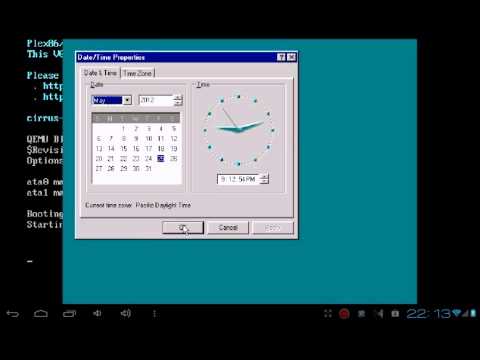
Osvojite na BOCHS emulatoru
Smatra se najboljim od ovih emulatora. Nema nedostataka QEMU i problema sa mišem i radi stabilnije. U principu, bilo bi moguće pokrenuti bilo koji windows verzija ali izuzetno je spor rad negira pokretanje teških operativnih sistema. Iako postoje lagane distribucije koje omogućavaju, na primjer, pokretanje Windows xp-a android uređaji u razumnom vremenskom periodu.
- Instalirajte Bochs2_5_1.apk (BOCHS za Android 2.5.1; veličina 1,20 Mb).
- Preuzmite SDL_for_BOCHS.zip (arhivirani bios firmver, video kartice, itd.).
- Raspakujte ga u SDL folder, nakon što ste ga prethodno kreirali u korenu sdcard kartice.
- Preuzmite *.img sliku operativnog sistema.
- Preimenujte datoteku u arhivi u “c.img” i stavite je u fasciklu “SDL” na fleš disku. Imajte na umu - slike iz QEMU emulatora ne rade!
- Pokrenite inicijalno instalirani program.
Možete kliknuti mišem pritiskom na tipke za jačinu zvuka, a dvostruki klik radi dobro. Ostali tasteri funkcionišu kao u QEMU: dugme “Meni” je ekvivalentno “Enter”, a dugme “Nazad” je ekvivalentno “Esc”.
Da biste pokrenuli svoje programe i igre, potrebno je da kreirate sliku diska, a zatim da je koristite kao drajv D. Ovo se može uraditi korišćenjem metode opisane za QEMU. Da bi emulator koristio vašu sliku kao disk D, morate otvoriti datoteku “bochsrc.txt” koja se nalazi u mapi “SDL” i ukloniti “#” u redu “#ata0-slave: type=disk, path=”d.img " Kreirana slika mora biti preimenovana u “d.img” i smještena u folder “SDL”.
Možete koristiti jednostavniju opciju, bez upotrebe slike. Opisana verzija BOCHS-a podržava direktan pristup skladištu uređaja. Da biste omogućili ovu opciju, potrebno je da dodate obrazac “ata0-slave: type=disk, mode=vvfat, path=/sdcard/HDD, journal=vvfat.redolog” u datoteci “bochsrc.txt”. Ovdje je “HDD” folder koji se nalazi u korijenu sd kartice.
Nedostaci:
- Radi sporo.
- Nema mrežne podrške.
Prednosti:
- Radna stabilnost.
- Odlična emulacija miša.
- Podrška za emulaciju zvučne kartice.
- Pokreće većinu OS.
- Kontinuirani razvoj i podrška programa.
aDOSBox (druga opcija)
Emulator će biti zanimljiv prvenstveno ljubiteljima starih DOS igara. Iako je kreiran za pokretanje DOS-a, instalacija Windows-a na Android tablet, na primjer, također je moguća pomoću njega.
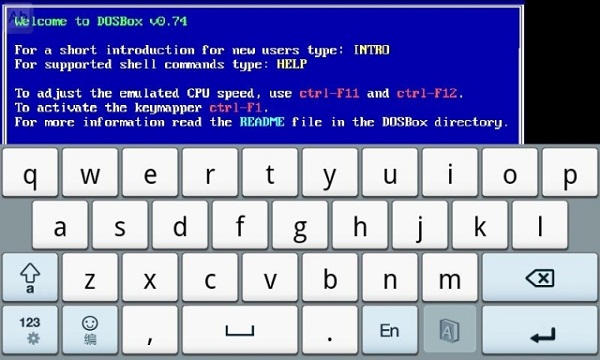
aDOSBox interfejs
Da biste instalirali potrebno je da uradite sledeće:
- Preuzmite i instalirajte aDosBox_v0.2.5.apk (veličina 1,80 MB)
- Preuzmite config-adosbox.rar.
- Kopirajte datoteku “dosbox-0.74.conf” iz arhive sa zamjenom u fasciklu na fleš disku “/sdcard/appdata/org.hystudio.android.dosbox/.dosbox” (pažnja! - folder će se pojaviti tek nakon program je u potpunosti instaliran).
- Preuzmite arhivu sa Win 98 slikom i stavite datoteku “win98.img” u korijen sd kartice.
- Pokrenite instalirani program.
Prednosti:
- Dobar posao generalno.
- Windows izgleda bolje na ekranu, bez crnog okvira.
- Miš radi nešto bolje nego u QEMU.
Nedostaci:
- Periodični nasumični klikovi miša prilikom kretanja.
Zaključak
Nijedan od emulatora koji vam omogućavaju da instalirate Windows na Android tablet neće vam pružiti sve funkcije dostupne u punopravnom Windows OS-u. Ali ako vas ne zanima brzina i ne bojite se nedostatka zvuka, onda neke programe možete pokrenuti podnošljivo bez pristup mreži ili igrati igrice. Ali najveći nedostatak emulatora je nedostatak internetske veze.
Uključeno gledanje filmova Android tablet e
I već smo uzbuđeni zbog instaliranja ovog OS-a na naš tablet. U prošlom postu je napisano da je adaptacija moguća samo za HTC EVO 3D, ali to je daleko od slučaja. Ispod ćete jasno vidjeti potvrdu rada Windows XP SP3 Acer tablet Iconia Tab A500.
Započnimo gledanjem videa koji demonstrira uvjerljivost dolje opisanih operacija. Želim vas odmah upozoriti da sve radite na vlastitu odgovornost i rizik, nisam ja ili administracija resursa koja je odgovorna za formiranje cigli na vašem tabletu.
https://www.youtube.com/embed/HvLWkcnGbO8
Sada sam proces instalacije.
Za početak, morat ćemo kreirati (.img) Windows sliku, ali već možete koristiti gotovi sklopovi i preskočite cijelu prvu fazu.
Gotove Windows slike:
Vraćamo Windows NT4 u novom ruhu na tabletu! U poređenju sa XP-om, ovaj OS se pokreće i radi sasvim dobro.
Pažnja, probna verzija!
Nema audio podrške.
Nema dodatnog softvera.
IPS: 800000-1200000
RC2 uskoro.
Faza I.
1. Preuzmite QEMU za PC:
2. Na disku C, kreirajte QEMU folder i tamo otpakujte sve datoteke i preuzetu arhivu.
3. Pokrenite uređivač komandi, da biste to uradili, istovremeno pritisnite dugme Flag + R na tastaturi. Pomoću naredbe cd idite na kreirani folder (ukucajte cd c:\QEMU i pritisnite Enter). Imajte na umu da ovaj prozor ne treba zatvarati dok se cijeli proces ne završi, jer biće potrebno više puta.
disk.img- Ime hard disk
2000M- veličina tvrdog diska u megabajtima (možete podesiti bilo koju veličinu, sve dok Windows OS stane na nju.)
5. Sada morate pronaći bilo koji instalacioni disk sa Windows XP i kreirajte sliku (.iso) i preimenujte je image.iso (ovde neću opisivati kako se prave slike, za one koji
zna kako se radi, uradiće to sami, za one koji ne znaju, gore su linkovi za gotove slike).
6. Kopirajte rezultujuću sliku.iso u fasciklu c:\QEMU
7. Sada kada je sve pripremljeno, pokrenite QEMU (da biste to uradili, otkucajte komandu qemu.exe -m 1024 -boot d -cdrom image.iso -hda disk.img)
gdje:
-m 1024- volumen RAM, koji će biti dostupan QEMU
-čizma d- označava dizanje sa CD-ROM-a
-cdrom image.iso- instalacioni disk direktno
-hda disk.img- slika kreiranog hard diska
8. Sada instalirajte XP na isti način kao na računaru.
Stvaranje Windows slika završeno.
Stvoreni disk.img prenosimo iz foldera C:\QEMU na tablet u bilo koju mapu (za sada).
Faza II.
Sada postavljamo tablet.
Preuzmite BOCHS
Preuzmite SDL
Kako instalirati?
1. Instalirajte bochs2_5_1.apk
